2023-07-14 11:31
Edge浏览器提示无法访问此页面的解决方法
我们在使用edge浏览器时会遇到浏览器提示无法访问此网页的情况,那遇到这个问题我们该怎么办呢?这时我们只需开启为LAN使用代理服务器就可以了,下面就来看看具体是怎么操作的吧。
Edge浏览器提示无法访问此页面的解决方法
1、双击进入软件,点击右上角的菜单按钮,在下方给出的选项列表中选择工具中的Internet选项。
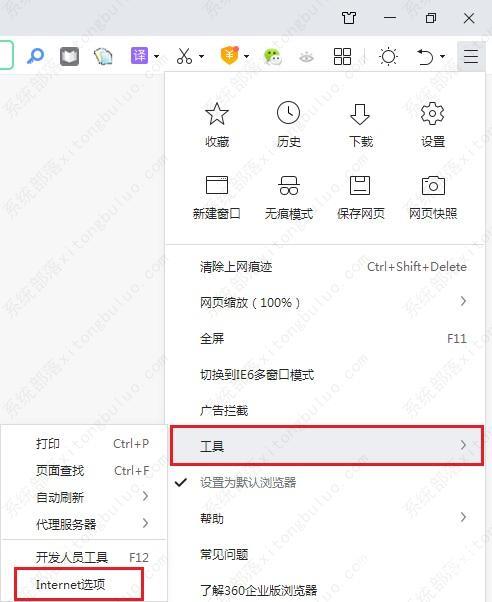
2、在弹出的窗口中,点击上方的连接选项卡,接着点击局域网设置按钮。
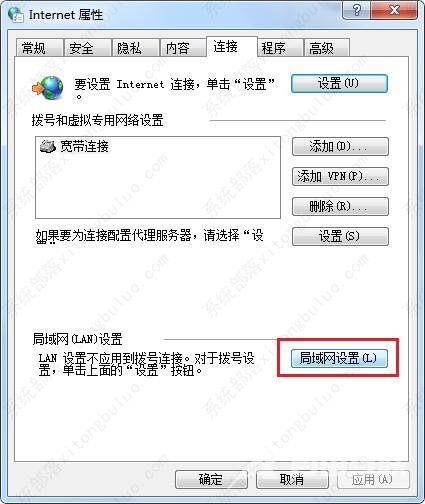
3、然后将界面中代理服务器下方的为 LAN 使用代理服务器选项勾选上,点击确定保存。
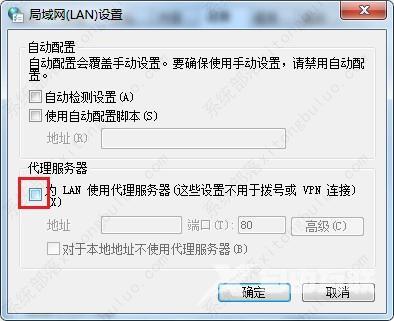
4、最后将电脑重新启动就可以了。
阅读本文的人还阅读: